Excel表格怎么设置上下标?Excel上下标设置技巧
在21世纪的我们,平时的工作和学习中,经常会使用到一些专业的文档,比如方程式、数据的公式和科学计数等,其中均会涉及到许多的上下标符号输入以及使用,那么下面我们就来看看Excel表格怎么设置上下标?Excel上下标设置技巧
方法一:在Excel单元格中选中需要设置的字符,中选中需要设置的字符,右击鼠标,在弹出的快捷菜单中选择“设置单元格格式”,如图所示,在“特殊效果”区域勾选“上标”或“下标”点确定即可。
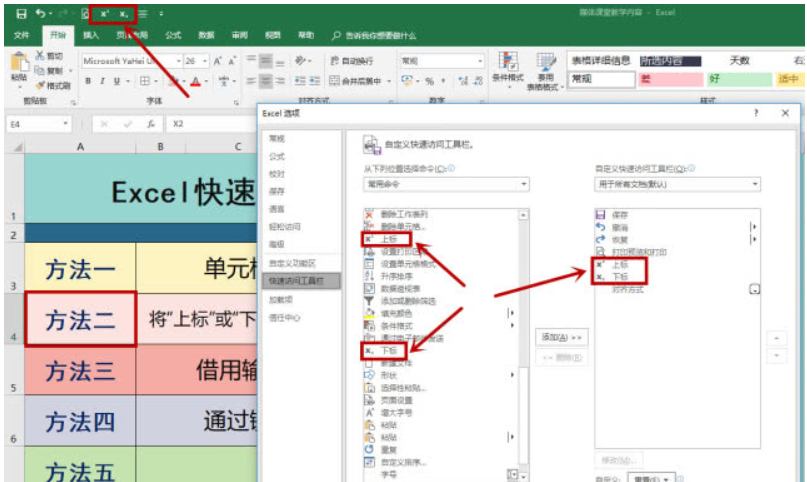
方法二:将“上标”或“下标”命令放置到快速访问工具栏中,如图所示,单击快速访问工具栏右侧的下拉箭头,选择“其他命令”选项,然后在如图所示对话框的“从下列位置选择命令”中选择“不在功能区中的命令”,找到“上标”和“下标”,单击“添加”按钮后确定,将其添加到快速访问工具栏中,当要设置上标或下标,只需选中单元格字符后单击快速访问工具栏中的“上标”或“下标”命令即可。
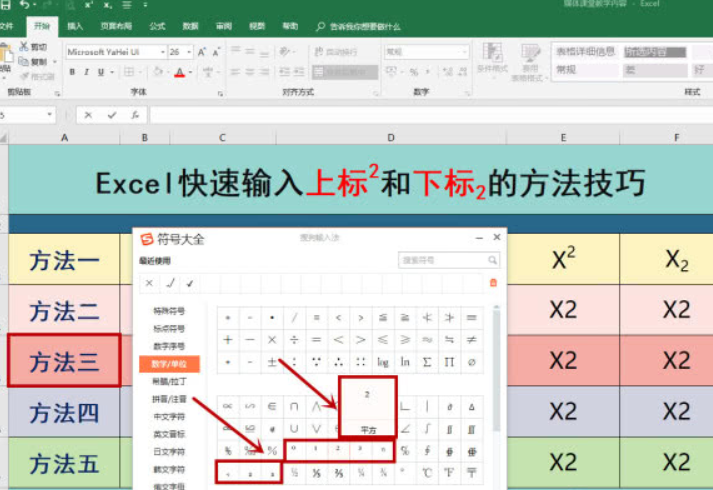
方法三:借助输入法快速完成输入,以搜狗输入法为例,例如需要输入平方“上标”,我们直接在中文状态下输入平方拼音,选择5,就会输入“上标”,立方“上标”也是如此;我们还可以在输入状态下,在输入法显示区点击鼠标右键,选择表情及符号,再选择符号大全,如图所示,在数学/单位选项下,就可以找到需要输入的“上标”或“下标”了。
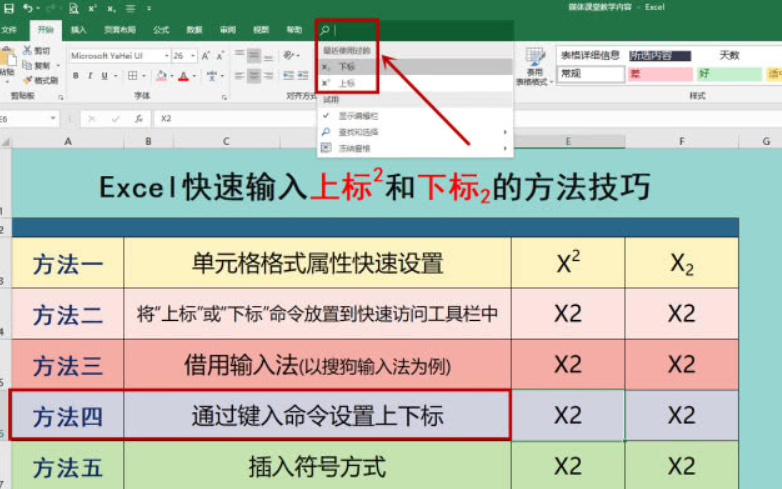
方法四:可以通过键入命令快速设置上下标,首先选择要设置的文本,在功能区选项卡最右侧的”告诉我你想要做什么“栏中输入“上标”或“下标”,按两次回车即可快速完成输入。
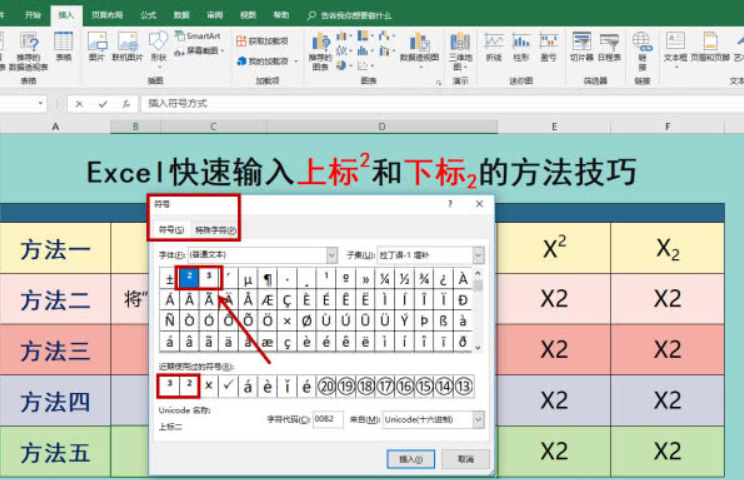
方法五:通过Excel自带的特殊符号进行插入,点击Excel菜单栏插入选项,功能区最右侧点击符号,如图所示,在弹出的符号对话框选择我们需要的“上标”或“下标”插入即可。
 坚果芸
坚果芸

